중고 iPhone을 구입하는 것이 브랜드 모델을 구입하는 것보다 훨씬 저렴했습니다. 그럼에도 불구하고 많은 사람들이 구매할 때마다 두려워하는 공포 중 하나 오래된 iPhone이 iPhone의 활성화 오류였습니다.. 모든 가제트를 새 사용자에게 넘길 때 여러 배포자가 iCloud 계정 비활성화 응용 프로그램을 적용하지 못합니다.
거래가 디지털 방식으로 이루어지므로 이전 소유자를 추적할 수 있는 도구가 실제로 없기 때문에 훨씬 더 나쁩니다. 이것이 사용자가 메시지를 보는 이유이기도 합니다. 이 iPhone의 잠금을 해제하는 데 Apple ID를 사용할 수 없습니다.. 아래에 대한 권장 사항을 읽고 기존 시스템을 지우고 개인 Apple ID를 사용하여 즉시 생성하십시오.
1부: 오류 수정을 위한 최고의 도구 – iOS Unlocker부품 #2: "Apple ID를 사용하여 이 iPhone의 잠금을 해제할 수 없습니다" 오류란 무엇입니까?파트 #3. 오류 수정 방법4부: 결론
1부: 오류 수정을 위한 최고의 도구 – iOS Unlocker
이 오류를 수정해야 하므로 Apple ID를 사용하여 이 iPhone의 잠금을 해제할 수 없습니다. 이제 가장 효율적인 기술 중 하나부터 시작하겠습니다. 획득한 이전 iPhone 장치에서 Apple ID를 지우려면 자격을 갖춘 소프트웨어가 있어야 합니다. iOS 언 락커 에는 거의 모든 Apple 기기에서 Apple ID를 지우는 빠르고 쉬운 방법이 포함되어 있습니다.
이전 소유자를 찾고 전화하는 것이 어려울 수 있으므로 그냥 가십시오. 암호 없이 iPhone에서 Apple ID 제거 그래서 순간을 저장? iOS Unlocker에는 실제로 가능한 한 빨리 iPhone을 준비하는 데 사용할 수 있는 Apple ID 삭제 옵션이 있습니다.
다음은 iOS Unlocker 사용에 대한 단계별 자습서입니다.
- 시작하려면 iOS Unlocker 프로그램을 기기에 설치한 다음 화면의 지시에 따라 활성화하세요. 프로그램이 실행되면 Apple ID를 제거하십시오 선택에서 벗어납니다.
- USB 연결을 통해 iPhone을 연결하고 인식한 후 on 스타트 잠금 해제를 진행하는 옵션입니다.
- 해당 iPhone의 Find Me 응용 프로그램이 어떻게든 비활성화된 경우 iOS Unlocker는 잠금 해제를 계속 진행할 수 있습니다. 그럼에도 불구하고 나의 찾기 기능이 계속 활성화되어 있으면 기본 iPhone 설정을 다시 구성해야 합니다. 향하다 설정다음, 일반 , 그리고 "다시 쓰기 ". 변경을 완료하려면 "모든 설정 재설정 "옵션을 선택하고 전화 비밀번호를 입력하십시오.
- 이중 인증 기능을 사용하는 동안 iPhone은 연결된 기기로 키를 전송합니다. 이것이 활성화되지 않을 때마다 다음으로 이동하십시오. 설정, Apple ID임을 터치하고 선택 암호 및 보안을 클릭한 다음 XNUMX단계 검증을 활성화합니다. 소프트웨어 창에서 "0000 "하고 제출합니다.
- 기본 암호를 입력한 후 전화기의 전체 세부 정보를 확인하라는 메시지도 표시됩니다. 이 iOS 시스템 소프트웨어 패키지를 다운로드하여 설치해야 하기 때문에 이것은 정말 중요합니다.
- 시스템 소프트웨어 패키지를 다운로드한 후 "잠금 해제" 옵션을 선택하여 현재 Apple ID를 지운 다음 절차가 완료될 때까지 기다립니다.

부품 #2: "Apple ID를 사용하여 이 iPhone의 잠금을 해제할 수 없습니다" 오류란 무엇입니까?
Apple ID와 같은 팝업 메시지가 이 iPhone의 잠금을 해제하는 데 사용할 수 없다는 것을 알 때마다, 이 모든 것은 기본적으로 가제트가 현재 Apple ID가 있거나 없이 항상 갇혀 있었음을 나타냅니다. 아마도 실제 소유자가 실제로 로그인하지 않았을 수 있습니다. iCloud에 실제로 장치를 제공하기 전에 사용자가 가제트를 사용하는 유일한 방법은 실제로 사용자에게 알리고 iCloud에서 iPhone을 원격으로 안전하게 비활성화하는 것입니다.
이러한 안전 장치는 Apple이 만든 것 중 가장 위대한 것 중 하나입니다. 스마트폰을 보호할 뿐만 아니라 필요한 "Apple 식별 및 암호"가 없는 사람이 스마트폰을 사용하는 것을 방지합니다. 분실 및 도난 가제트와 관련하여 활성화 잠금 장치는 완벽합니다. iCloud를 통해 원격으로 기기를 모니터링 및 보호하고, 알람을 설정하고, 개인 정보 보호를 위해 전체 파일을 지울 수도 있습니다.
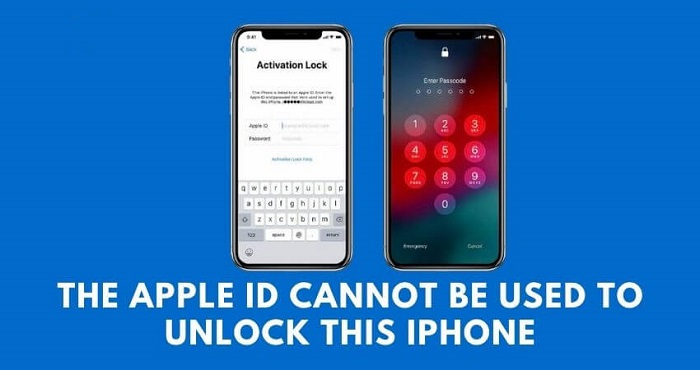
파트 #3. 오류 수정 방법
따라서이 부분에서는이 오류를 수정하는 방법을 알게 될 것입니다. Apple ID는이 iPhone의 잠금을 해제하는 데 사용할 수 없습니다. 자세한 내용은 아래를 참조하세요.
Apple ID 되찾기
다른 것을 사용할 때 애플 ID, iPhone에 사전 문제 알림이 표시됩니다. 실제 Apple ID가 기억나지 않을 때마다 Apple 사이트에서 찾을 수 있습니다.
- 이 Apple ID 웹 페이지를 기기의 브라우저에서 엽니다.
- 해당 로그인 화면에서 "애플 ID를 잊어 버렸습니다 " 또는 아마도 암호 옵션.
- "라는 탭이 있을 것입니다.찾아 봐 " 해당 웹사이트에 접속하여 분실한 Apple ID를 찾으십시오.
- 전체 이름을 입력하고 Apple ID와 연결된 이메일 계정을 입력한 다음 계속해서 Apple ID임을 선택하세요.

이전 소유자에게 알리고 원격 지원 요청
실수로 이전 소유자에게 접근할 때마다 Apple ID를 사용하여 해당 iPhone을 열 수 있는 경우 나열된 전화 목록에서 제거하는 것을 포함하여 해당 iPhone에서 즉시 파일을 지우도록 도와달라고 요청할 수 있습니다.
이 절차는 모든 브라우저를 사용하여 수행할 수 있습니다. 전체 가이드는 다음과 같습니다.
- 검색 엔진을 사용하여 iCloud로 이동합니다.
- iCloud 프로필을 사용하여 로그인하도록 허용합니다.
- 로그인 후 선택 iPhone 찾기.
- 아래에서 문제의 iPhone을 찾습니다. 모든 장치.
- 모든 데이터를 제거하려면 아이폰 삭제.
- "계정에서 제거 " 옵션.

사람들은 또한 읽습니다iTunes 없이 비활성화된 iPad의 잠금을 해제하는 방법 [2024 가이드]오래된 iPhone의 잠금을 해제하는 가장 좋은 방법
4부: 결론
이 Apple ID를 받은 주요 근거는 이 iPhone 알림을 잠금 해제하는 데 사용할 수 없다는 것은 가제트에 이러한 계정이 등록되어 있다는 것입니다. 이러한 문제는 실망스러울 수 있지만, 특히 구형 iPhone을 구입할 때마다 예상할 수 있는 문제였습니다. 그렇기 때문에 인증된 출처에서만 중고 iPhone 장치를 구입하는 것이 좋습니다.
iOS Unlocker를 사용하면 여전히 이 문제를 극복할 수 있습니다. 이 프로그램은 iPhone에서 데이터를 지울 수 있는 Wipe Apple ID 도구를 제공하며, 여기에는 Apple ID와 iCloud 계정이 포함됩니다. 이것은 아마도 iPhone을 빠르게 사용하기 위한 가장 실용적인 기술일 것입니다.
Rosie 작성
최종 업데이트 : 2022 년 06 월 06 일